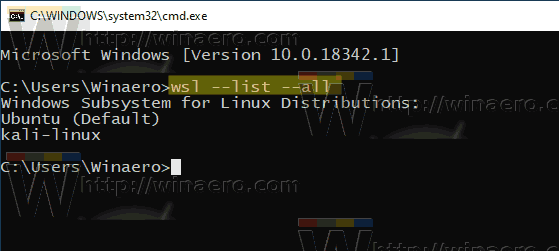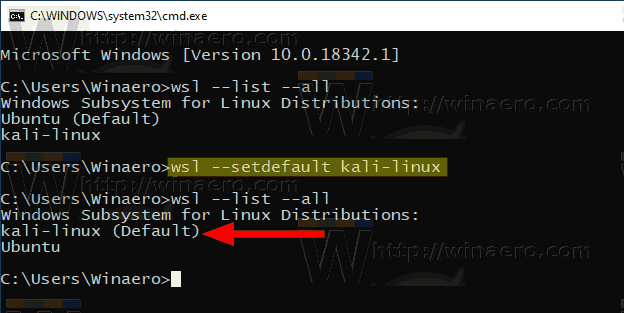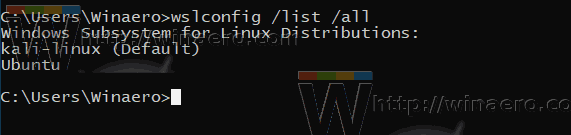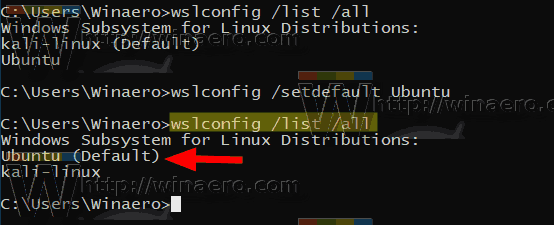Oletusarvoinen WSL Linux -jakelu on jakelu, joka suoritetaan, kun annat wsl-komennon ilman parametreja. Se avautuu myös Avaa Linux tässä -valikkokomennosta. Tänään näemme kuinka muuttaa tätä jakoa.
Mainonta
WSL-ominaisuus tarjoaa mahdollisuuden ajaa Linuxia luonnollisesti Windows 10: ssä. WSL tarkoittaa Windows-alijärjestelmää Linuxille, joka alun perin rajoittui vain Ubuntuun. WSL: n modernit versiot sallivat asentaa ja käyttää useita Linux-distroja Microsoft Storesta.
miten kuvakaappaat jonkun snapchata ilman heidän tietävänsä

Jälkeen WSL: n käyttöönotto , voit asentaa useita Linux-versioita Kaupasta. Voit käyttää seuraavia linkkejä:
ja enemmän.
Oletusarvoinen WSL-jakelu toimii kun suoritatwslkomentorivillä. Se avautuu, kun käytät pikavalikkokomentoa ' Avaa Linux täällä 'Resurssienhallinnassa. Vinkki: Voit poista kyseinen valikkomerkintä .
Voit asettaa WSL-oletusarvoisen Linux-distron Windows 10: ssä
- Avaa a uusi komentokehote .
- Löydä saatavilla olevat WSL-alueet suorittamalla seuraava komento:
wsl --list - kaikkitai yksinkertaisestiwsl -l - kaikki.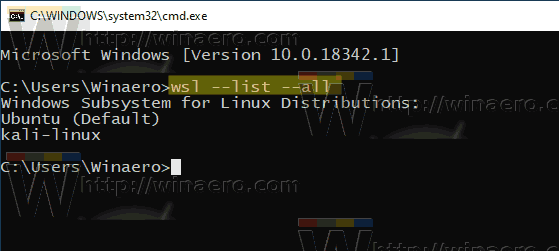
- Nykyinen oletusarvoinen WLS-distro on merkitty(Oletus). Aseta uusi WSL-oletusjakauma suorittamalla komento:
wsl --setdefaulttaiwsl -s. - Varajäsen
esimerkiksi tietokoneellesi asennetun WSL-distron todellisen nimen kanssakali-linux.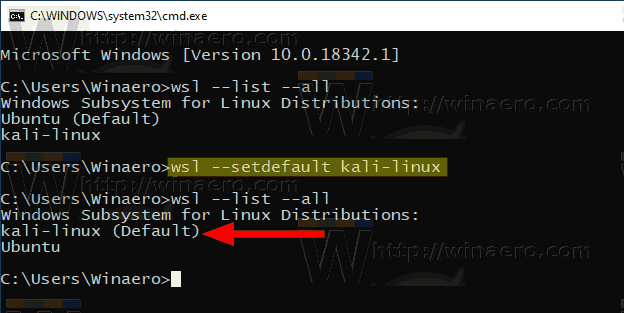
Olet valmis!
Windows 10 -versiot aikaisempi kuin versio 1903
Jos käytössäsi on Windows 10 -versio vanhempi kuin Windows 10 -versio 1903, käytäwslconfigapuohjelmawsl.
- Avaa a uusi komentokehote .
- Jos haluat nähdä käytettävissä olevat Linux-distrot, suorita
wslconfig / list / alltaiwslconfig / l / kaikki.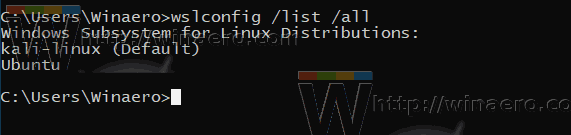
- Aseta uusi WSL-oletusarvo wslconfig-komennolla suorittamalla komento:
wslconfig / staiwslconfig / setdefault. - Korvaa
osa, jolla on esimerkiksi tietokoneellesi asennetun WSL-distron todellinen nimiUbuntu.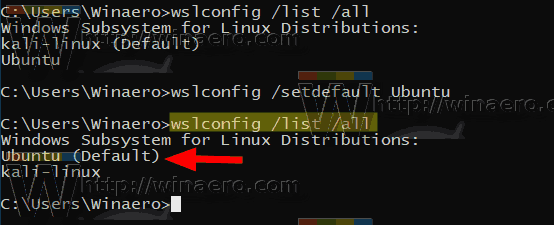
Se siitä.
Kiinnostavat artikkelit:
- Etsi Käynnissä olevat WSL Linux -distrot Windows 10: ssä
- Lopeta WSL Linux Distron suorittaminen Windows 10: ssä
- Poista Linux navigointiruudusta Windows 10: ssä
- Vie ja tuo WSL Linux Distro Windows 10: ssä
- Käytä WSL Linux-tiedostoja Windows 10: stä
- Ota WSL käyttöön Windows 10: ssä
- Aseta oletuskäyttäjä WSL: lle Windows 10: ssä
- Windows 10 Build 18836 näyttää WSL / Linux-tiedostojärjestelmän Resurssienhallinnassa